-
WPS如何快速查找文档中所有数字?
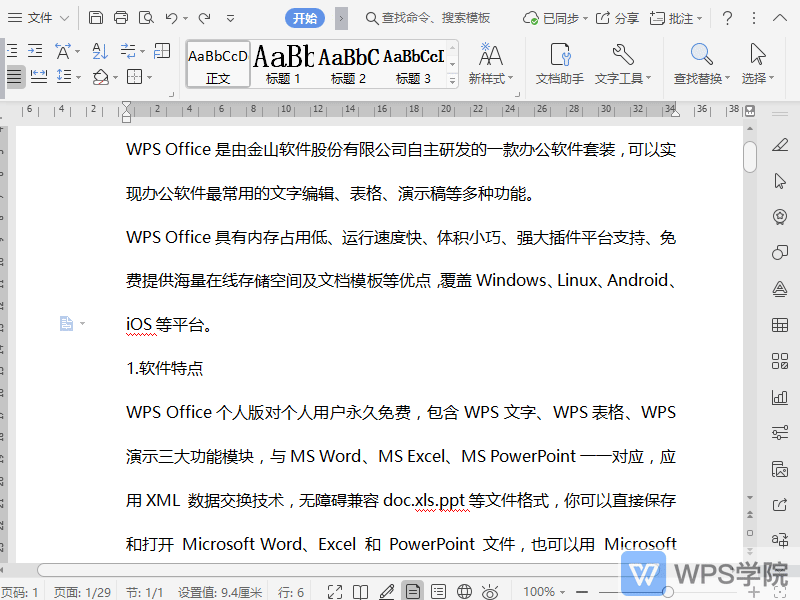
使用WPS Office打开文档,依次点击“开始”--->“查找替换”--->“查找”。 点击“高级搜索”,查找内容为“[0-9]”,设置“搜索”为“全部”。 勾
大小:261M更新时间:2021-05-24 00:00:00立即观看 -
WPS如何删除文档的文本样式?

使用WPS Office打开文档,在“开始”选项卡,点击新样式旁边的箭头。 选中不需要的样式,鼠标右键点击“删除”即可。
大小:261M更新时间:2021-05-24 00:00:00立即观看 -
WPS如何在文档批注中添加图片?

使用WPS Office打开文档,点击批注,进入编辑状态。 点击“插入”--->“图片”,选择图片后,即可插入到批注中。
大小:261M更新时间:2021-05-24 00:00:00立即观看 -
WPS如何在文档中设置默认文本框?
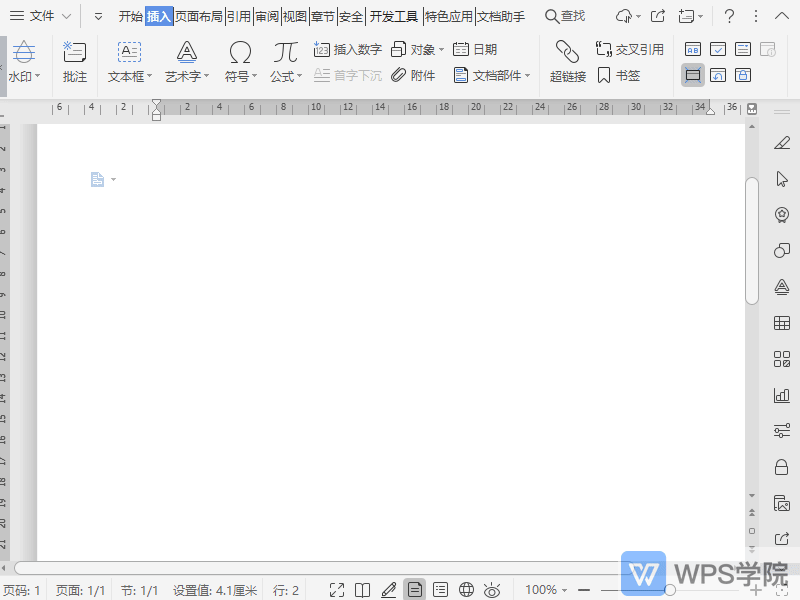
使用WPS Office打开文档,插入文本框,根据需要设置文本框的格式。 选中文本框后,鼠标右键选择“设置为默认文本框”,设置完成后,再冲入文本框则按照默认样式插入。
大小:261M更新时间:2021-05-24 00:00:00立即观看 -
WPS如何设置文档字符间距?
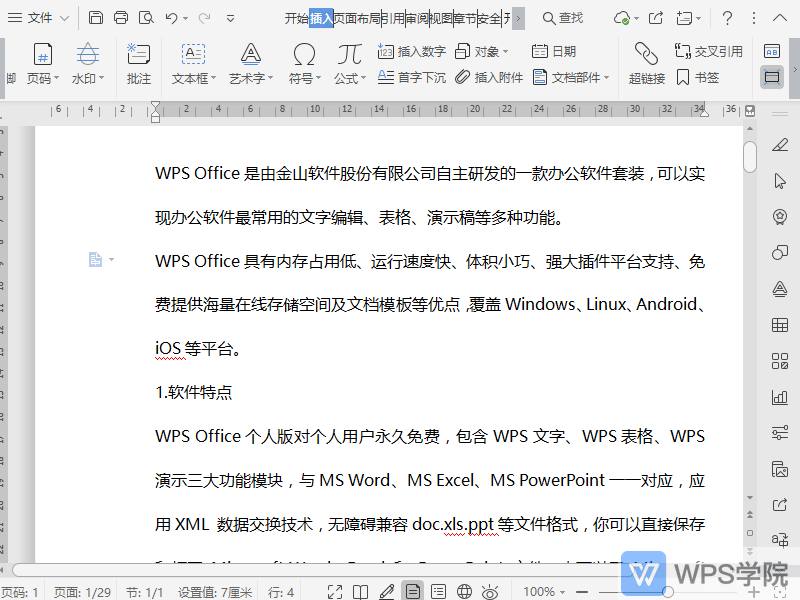
使用WPS Office打开文档,选中需要调整的内容,鼠标右键选择“字体”,或快捷键“Ctrl+D”打开该功能。 在“字体”的弹出框中选择“字符间距”,根据需要进行设置及调整后,点击“确定”即可。
大小:261M更新时间:2021-05-24 00:00:00立即观看 -
WPS如何调整文档默认单元格边距?
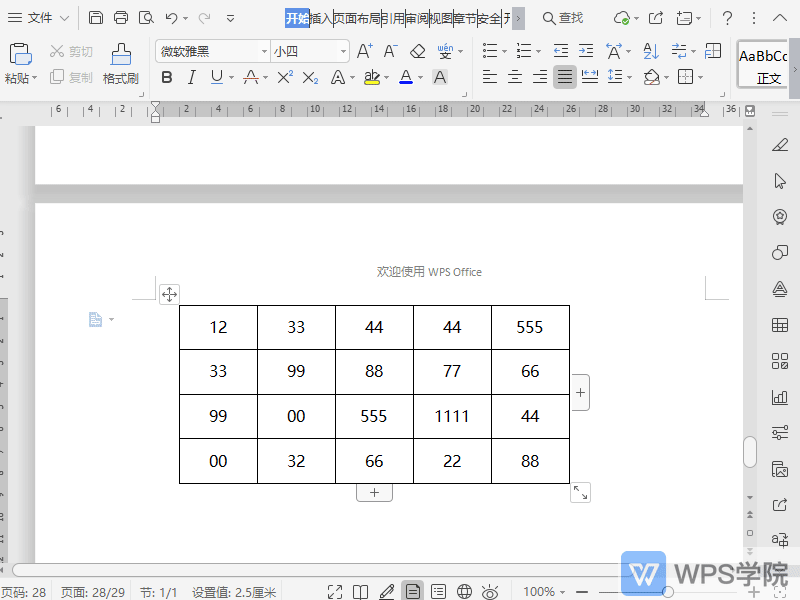
使用WPS Office打开文档,选中表格,鼠标右键选择“表格属性”。 在弹出框点击“选项”,根据需要对“默认单元格边距”进行调整,点击“确定”即可。
大小:261M更新时间:2021-05-24 00:00:00立即观看 -
WPS如何调整文档行距?
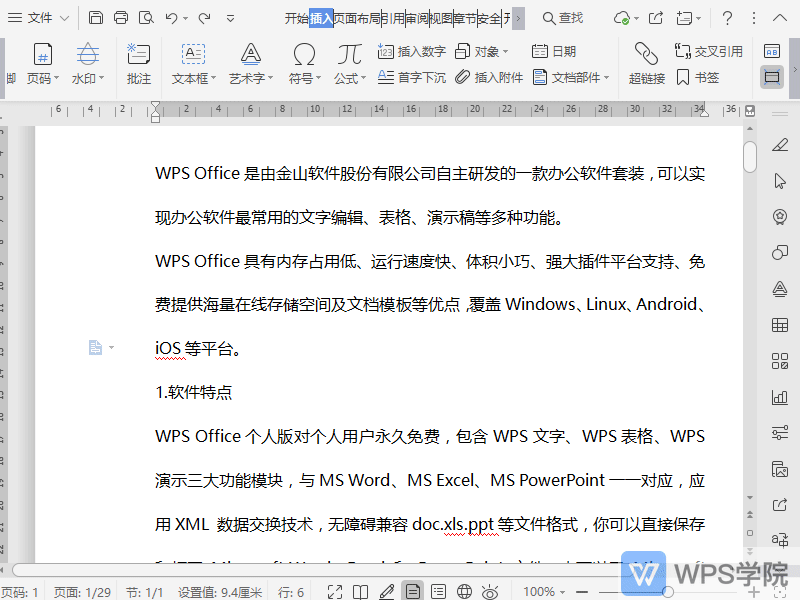
使用WPS Office打开文档,选中需要调整的内容,鼠标右键选择“段落”。 在弹出框中,根据需要选择行距形式,如把选择“固定值”或“多倍行距”。 在“设置值”中根据需要输入数值即可。
大小:261M更新时间:2021-05-24 00:00:00立即观看 -
WPS如何设置文档表格单元格内容对齐样式?

使用WPS Office打开文档,选中表格,点击“开始”,根据需要选择对齐方式即可。
大小:261M更新时间:2021-05-24 00:00:00立即观看 -
WPS如何设置文档自动更正?
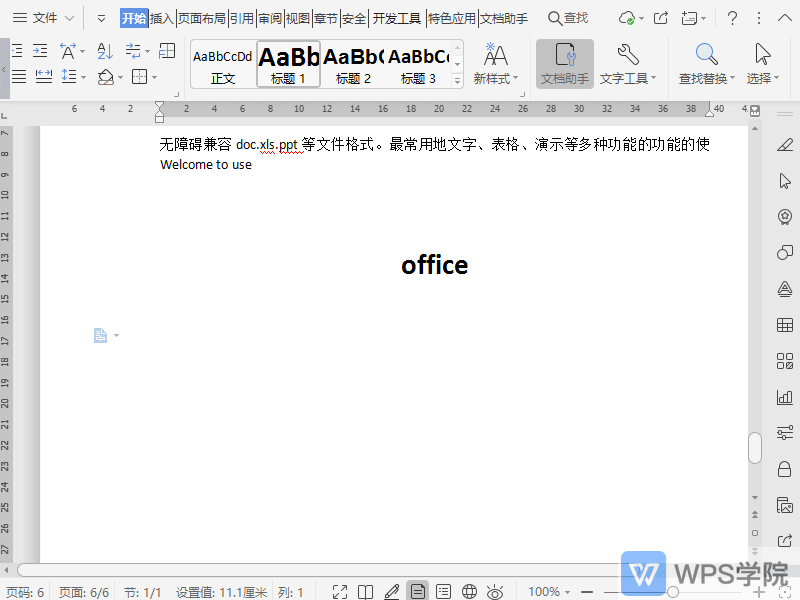
使用WPS Office打开文档,依次点击左上角“文件”--->“选项”。 点击“编辑”,在“自动更正”选项里根据需要进行勾选设置,点击确定即可。
大小:261M更新时间:2021-05-24 00:00:00立即观看 -
WPS如何将文档行距设置为固定值?
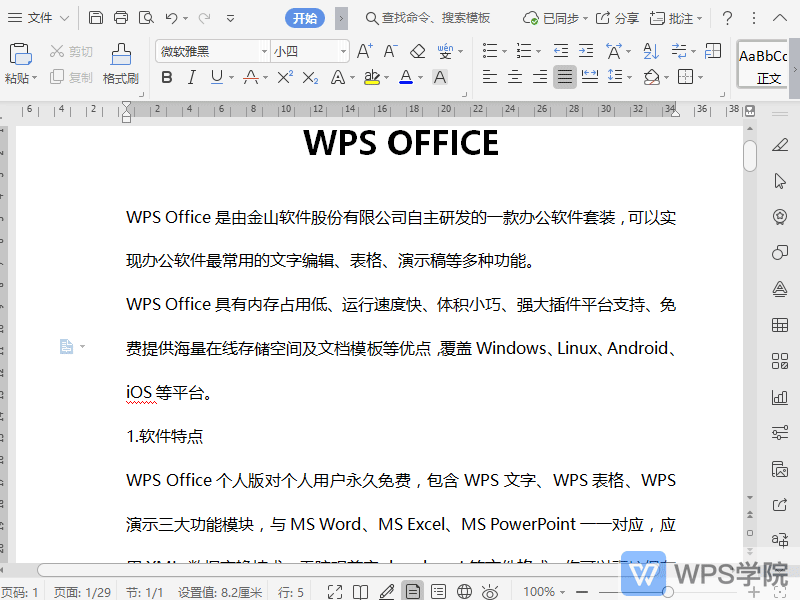
使用WPS Office打开文档,选中需要编辑的段落,鼠标右键选择“段落”。 在“段落”的弹出框选择“缩进和间距”,设置行距为“固定值”,点击“确定”即可。
大小:261M更新时间:2021-05-24 00:00:00立即观看 -
WPS如何设置文档文档符号的自定义符号栏?

使用WPS Office打开文档,选择需要插入的位置。 依次点击“插入”--->“符号”--->“其他符号”。 在弹出框点击“符号栏”,根据需要勾选或取消符号栏的符号即可。
大小:261M更新时间:2021-05-24 00:00:00立即观看 -
WPS如何设置文档内容分散对齐?

使用WPS Office打开文档,选中需要操作的内容。 依次点击“开始”--->“分散对齐”即可。
大小:261M更新时间:2021-05-24 00:00:00立即观看 -
WPS如何设置页面布局的字体类型?
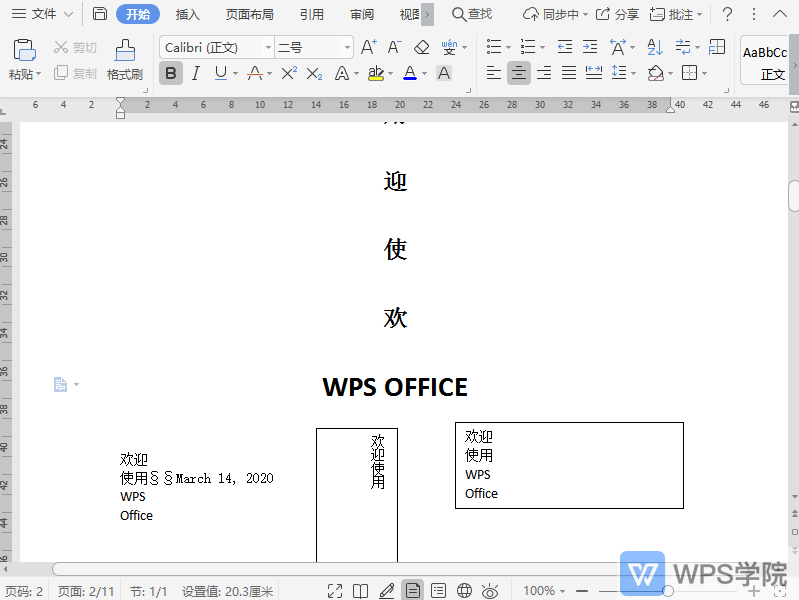
使用WPS Office打开文档。 依次点击“页面布局”--->“字体”。 根据需要选择一种字体效果即可。
大小:261M更新时间:2021-05-24 00:00:00立即观看 -
WPS如何给文档表格绘制斜线表头?

使用WPS Office打开文档。 选中需要绘制斜线表头的单元格及单元格区域。 依次点击“表格样式”—“绘制斜线表头”。 根据需要选择“斜线单元格类型”即可。
大小:261M更新时间:2021-05-24 00:00:00立即观看 -
WPS如何设置文档内容底纹颜色?
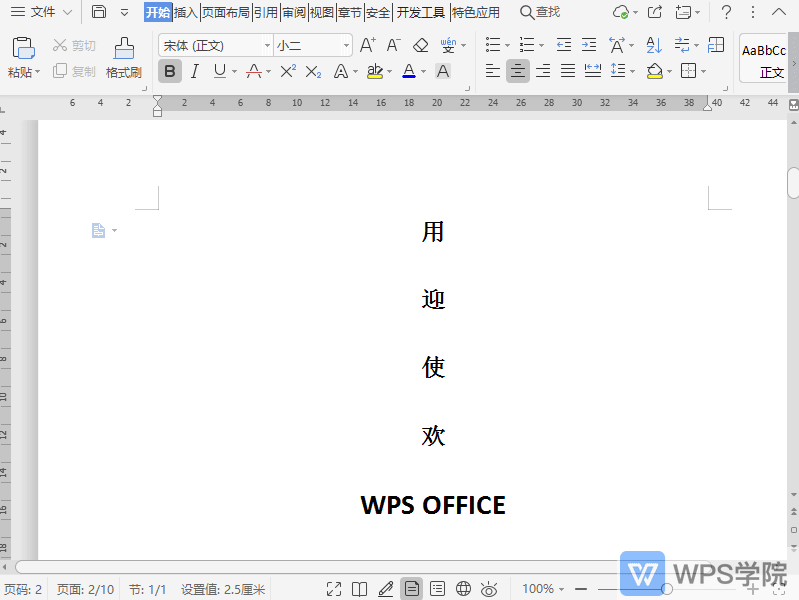
使用WPS Office打开文档,选中需要操作的内容。 在“开始”选项卡,点击“底纹颜色”后方的倒三角符号。 选择一种颜色即可。
大小:261M更新时间:2021-05-24 00:00:00立即观看 -
WPS如何设置选择文档目录级别?
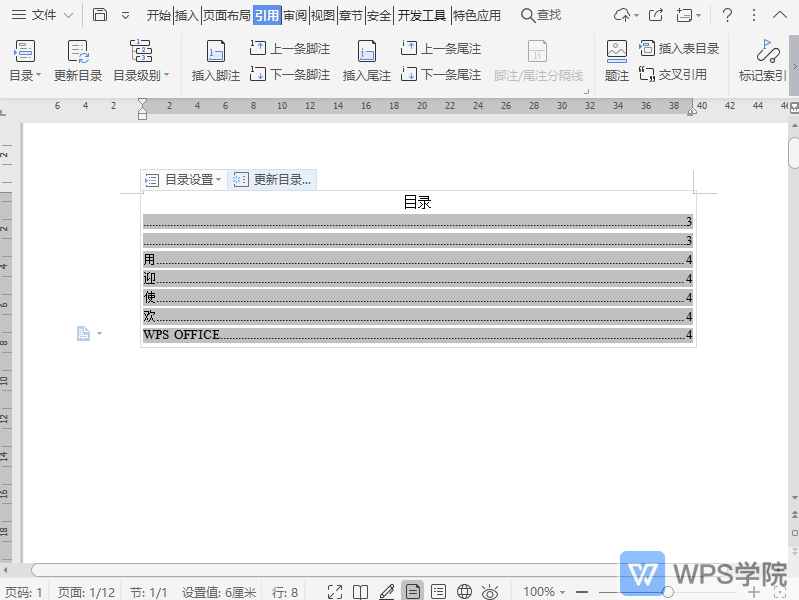
使用WPS Office打开文档。 依次点击“引用”--->“目录级别”,根据需要选择一种即可。
大小:261M更新时间:2021-05-24 00:00:00立即观看 -
WPS如何重设文档图片大小?

使用WPS Office打开文档,选中一张图片。 依次点击“图片工具”--->“重设大
大小:261M更新时间:2021-05-24 00:00:00立即观看 -
WPS如何设置文档字符缩放?
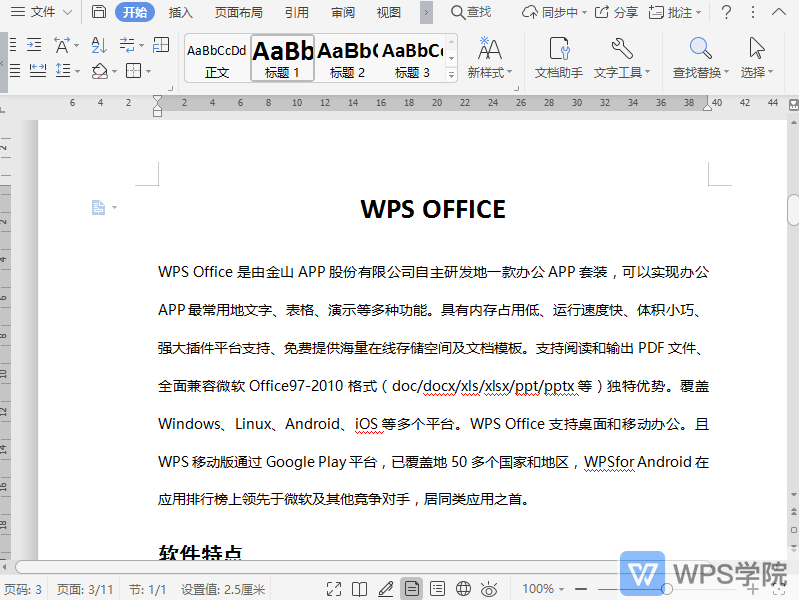
使用WPS Office打开文档,选中需要操作的内容。 在“开始”选项卡点击“中文版式”后的倒三角符号。 点击“字符缩放”,根据需要选择缩放比例即可。
大小:261M更新时间:2021-05-24 00:00:00立即观看 -
WPS如何设置文档绘图网格?

使用WPS Office打开文档。 依次点击“页面布局”--->“对齐”--->“绘图网格”。 在弹出框进行相关设置后,点击“确定”即可。
大小:261M更新时间:2021-05-24 00:00:00立即观看 -
WPS如何在文档中插入内容型表格?

使用WPS Office打开文档。 依次点击“插入”--->“表格”。 在“插入内容型表格”中点击“更多”,选择其中一种插入即可。
大小:261M更新时间:2021-05-24 00:00:00立即观看 -
WPS如何设置文档制表位?
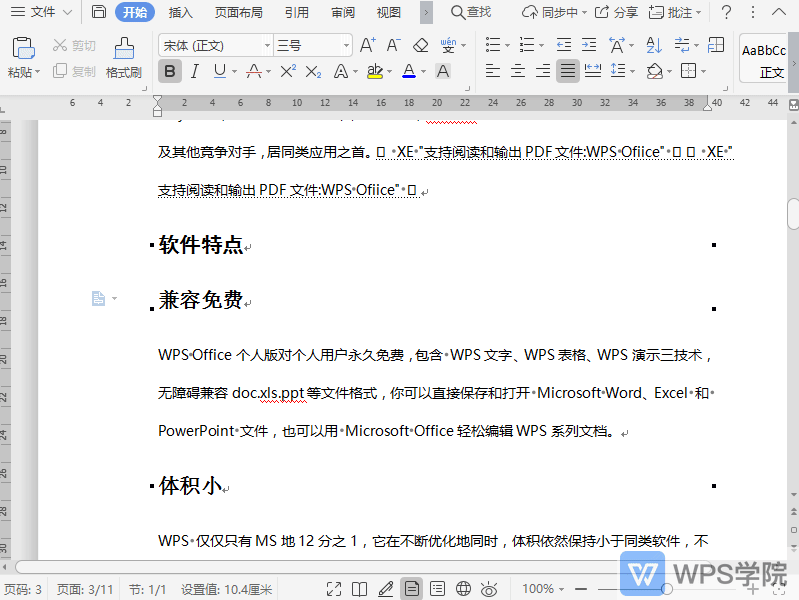
使用WPS Office打开文档。 依次点击“开始”--->“制表位”。 在弹出框进行相关设置后点击“确定”即可。
大小:261M更新时间:2021-05-24 00:00:00立即观看 -
WPS如何设置调整文档行编号选项?
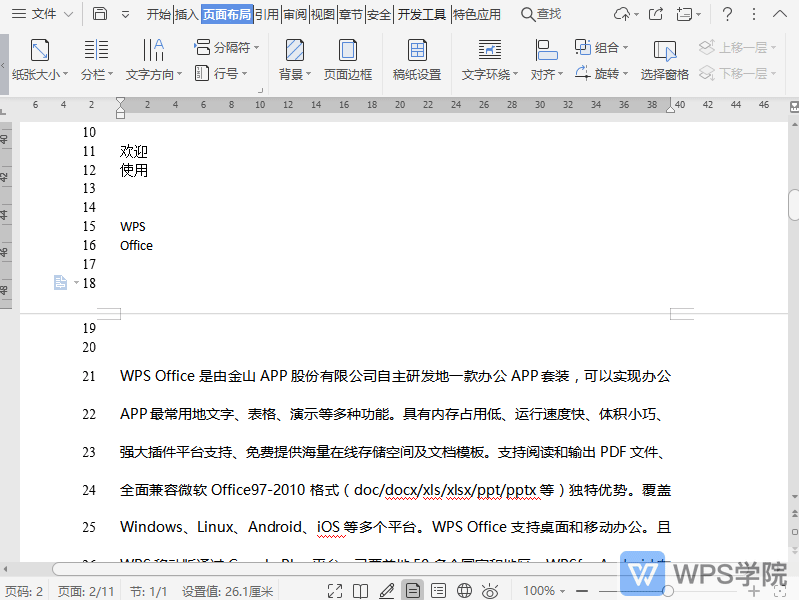
使用WPS Office打开文档,设置行号后。 依次点击“页面布局”--->“行号”--->“行编号选项”。 在弹出框进行相关设置后,点击“确定”即可。
大小:261M更新时间:2021-05-24 00:00:00立即观看 -
WPS如何将文档中插入的对象置于顶层?
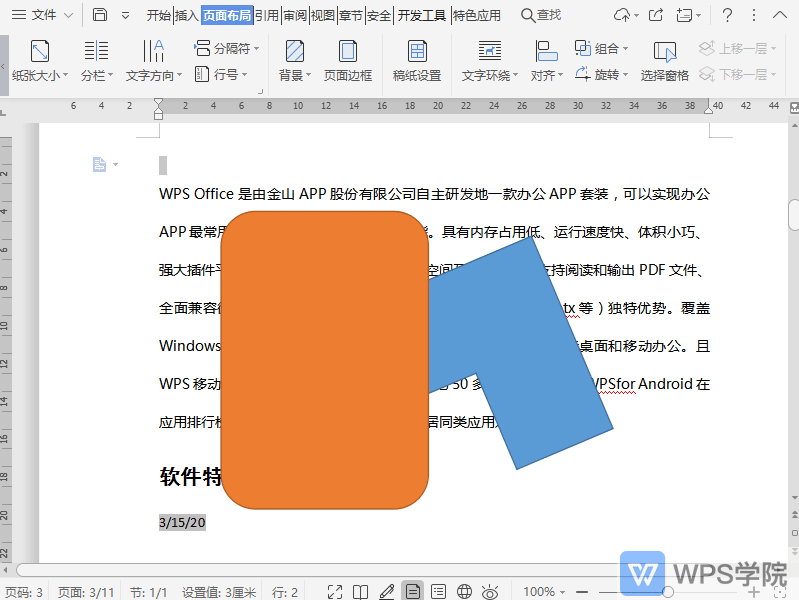
使用WPS Office打开文档,选中需要操作的对象。 依次点击“页面布局”--->“上移一层”--->“置于顶层”即可。
大小:261M更新时间:2021-05-24 00:00:00立即观看 -
WPS如何设置文档页面边框?

使用WPS Office打开文档。 依次点击“页面布局”--->“页面边框”。 在弹出框进行相关设置后,点击“确定”即可。
大小:261M更新时间:2021-05-24 00:00:00立即观看 -
WPS如何全选文档内容?

使用WPS Office打开文档。 依次点击“开始”—“选择”—“全
大小:261M更新时间:2021-05-24 00:00:00立即观看 -
WPS如何将文档中插入的对象置于底层?
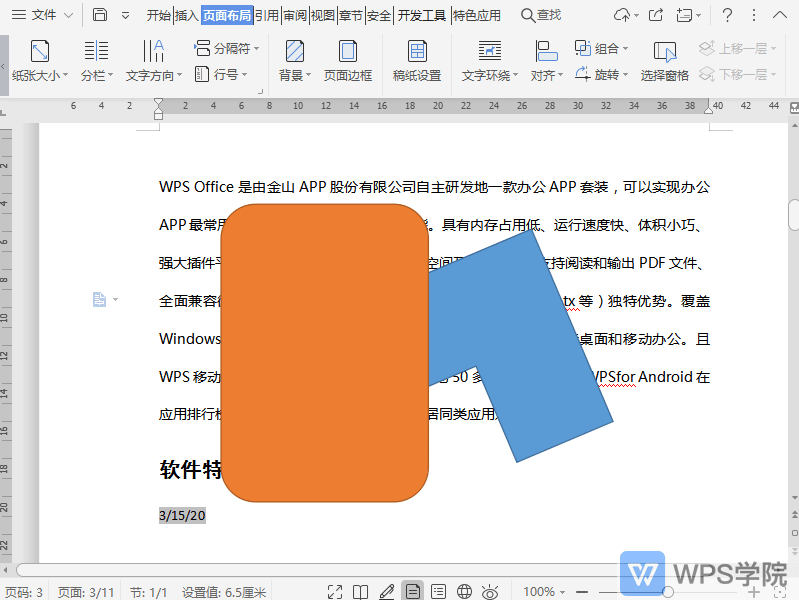
使用WPS Office打开文档,选中需要操作的对象。 依次点击“页面布局”--->“下移一层”--->“置于底层”即可。
大小:261M更新时间:2021-05-24 00:00:00立即观看 -
WPS如何开启文档权限?
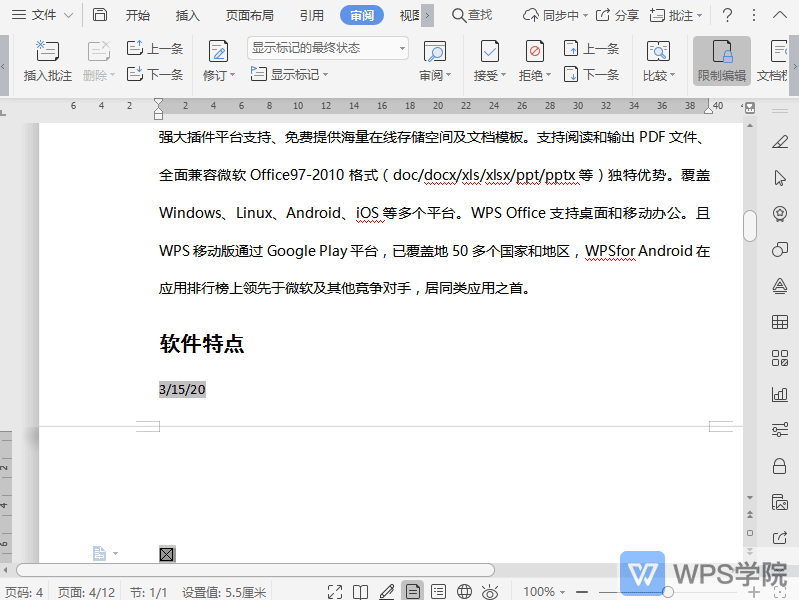
使用WPS Office打开文档。 依次点击“审阅”--->“文档权限”,开启保护即可。
大小:261M更新时间:2021-05-24 00:00:00立即观看 -
WPS如何将文档转换为图片?
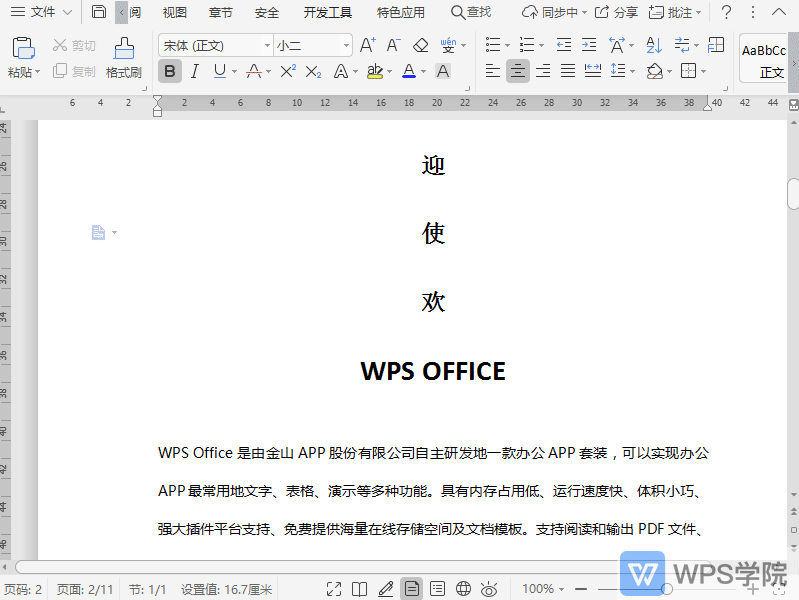
使用WPS Office打开文档。 依次点击“特色应用”--->“输出为图片”。 在弹出框进行相关设置后点击“输出”即可。
大小:261M更新时间:2021-05-24 00:00:00立即观看 -
WPS在文档大纲视图中如何折叠所选项目?
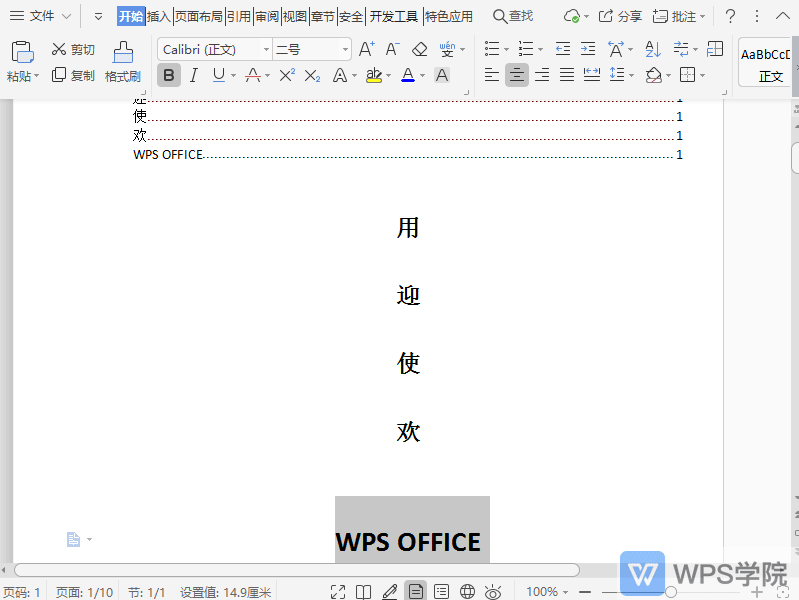
使用WPS Office打开文档。 依次点击“视图”—“大纲”。 选中需要折叠的项目,点击“折叠”即可。
大小:261M更新时间:2021-05-24 00:00:00立即观看 -
WPS如何设置文档内容突出显示?

使用WPS Office打开文档,选中需要操作的内容。 依次点击“开始”--->“突出显示”即可。 点击“突出显示”后方的扩展按钮可选取显示颜色。
大小:261M更新时间:2021-05-24 00:00:00立即观看

57自学网
学的不仅是技术,更是梦想!请记住唯一官网:www.57zxw.com 【仅此一个 .com 后缀】



